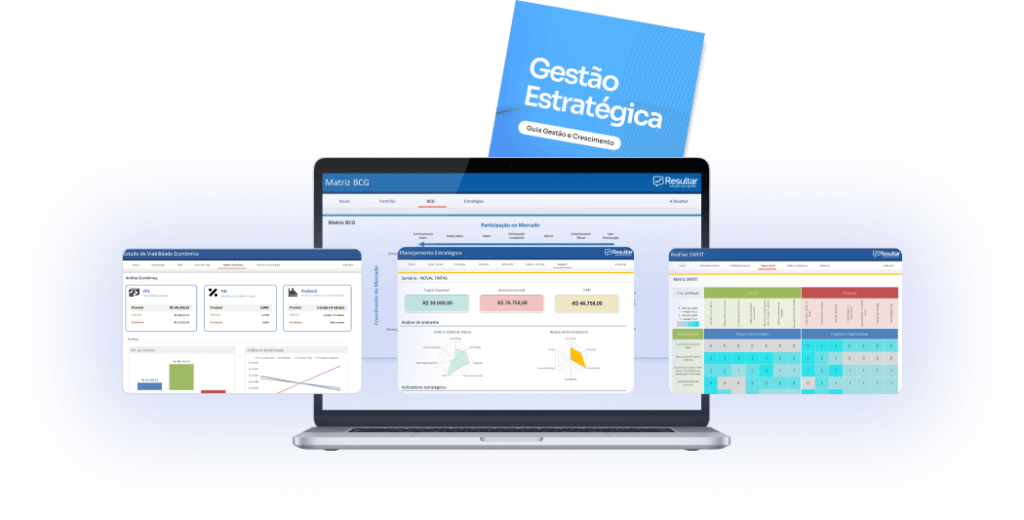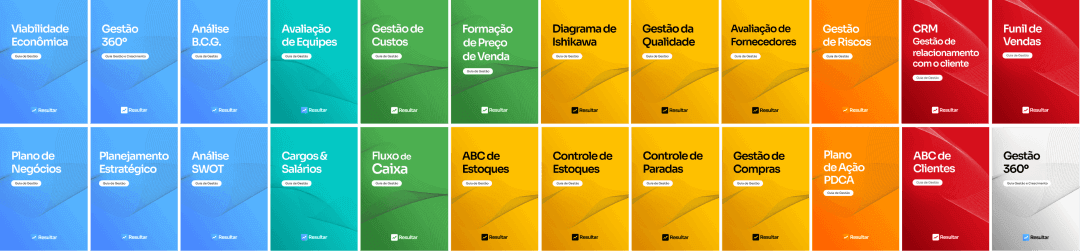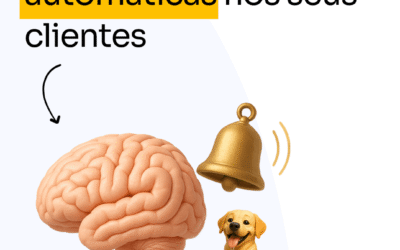O Microsoft Excel pode apresentar comportamento indesejado não necessariamente por problemas na pasta de trabalho, mas por vários motivos, desde a configuração do PC, softwares terceiros instalados e incompatibilidades do software com sistema. Selecionamos alguns passos que buscam solucionar o problema:
1. Abra o Excel e selecione a guia “Arquivos” e selecione “Opções”.
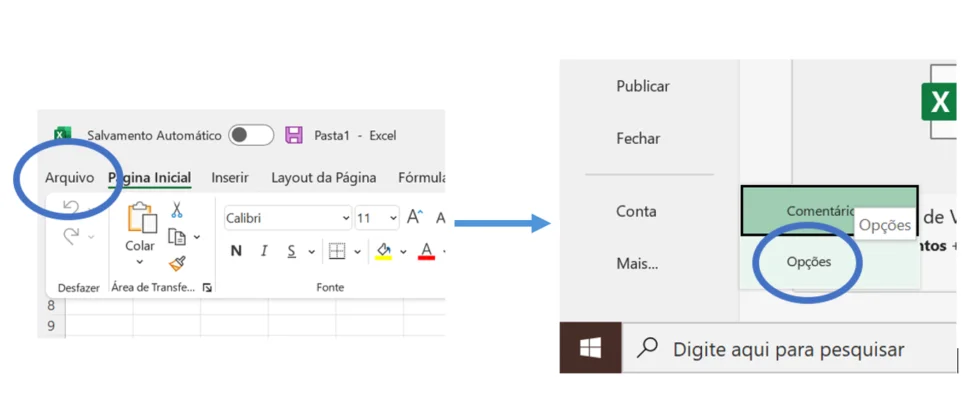
A janela abaixo irá abrir:
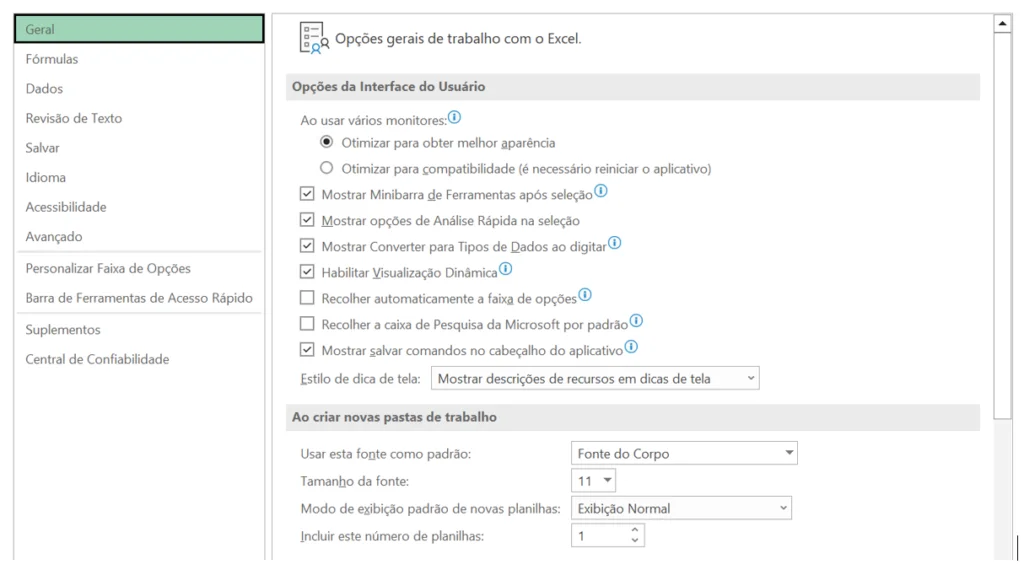
2. Desmarque a opção “Mostrar opções de Análise na seleção”.
Vá para a seção “Opções de Interface do Usuário”. Desmarque a opção “Mostrar opções de Análise na seleção”.
3. Desmarque “Opção de colagem” e “Opções de inserção”
Selecione a guia “Avançado”. Vá para a seção “Recortar, copiar e colar”. Desmarque a opção “Mostrar botão Opções de colagem quando o conteúdo for colado” e “Mostrar botões Opções de inserção”
4. Desmarque a opção “Preenchimento Relâmpago Automático”
Selecione a guia “Avançado”. Vá para a seção “Opções de edição”. Desmarque a opção “Preenchimento Relâmpago Automático”.
5. Desabilitar aceleração gráfica de hardware
Selecione a guia “Avançado”. Vá para a seção “Exibir”. Marque a opção “Desabilitar aceleração gráfica de hardware”.
6. Avalie a usabilidade
Feche o arquivo e abra novamente e avalie a usabilidade. Caso persista o problema entre em contato com um de nossos consultores.
Se você tiver alguma dúvida basta entrar em contato conosco em nosso WhatsApp ou no e-mail contato@resultar.com.br
Quer usar planilhas profissionais no seu negócios?
Na Resultar temos planilhas e diversos conteúdos organizados e prontos para você aplicar! Conheça mais: